Win10系统PowerShell窗口字体怎么修改?
[windows10] Win10系统PowerShell窗口字体怎么修改?Win10系统PowerShell窗口字体怎么修改?Win10系统显示的字体自己不是很喜欢,想要修改PowerShell窗口的字体,该怎么修改呢?下面我们就来看看详细的教程,需要的朋友可以参考下... 18-05-15
win10系统怎么修改powershell 窗口的字体呢?下面我们就来看看详细的教程。
1、首先,鼠标点击屏幕左下角的win图标。然后,在弹出的开始菜单中找到 windows powershell 文件夹,将其展开。
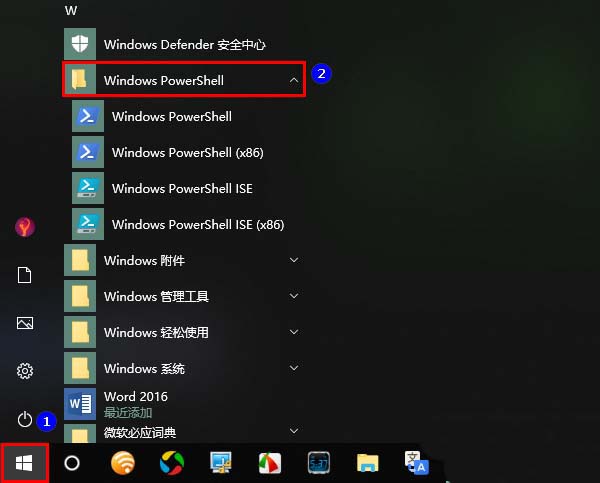
2、展开文件夹之后,鼠标右击其下的 windows powershell,然后在右键菜单中点击“更多”-“打开文件位置”。
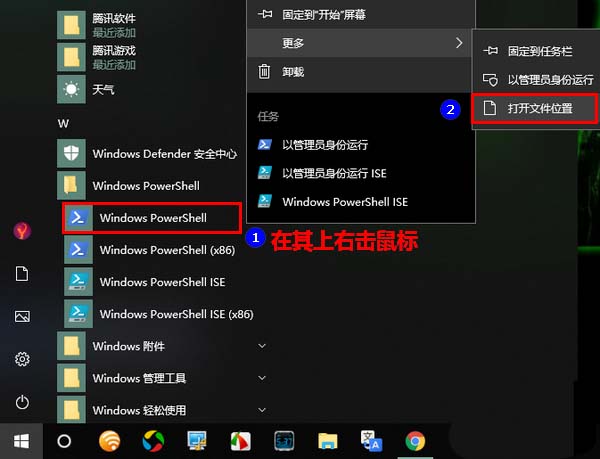
3、在打开的 windows powershell 快捷方式文件上右击鼠标,选择“属性”。
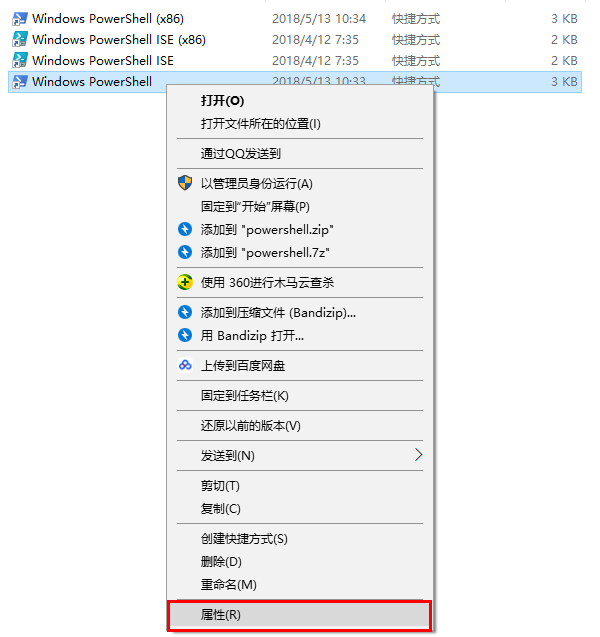
4、在属性窗口中切换到“字体”选项卡。
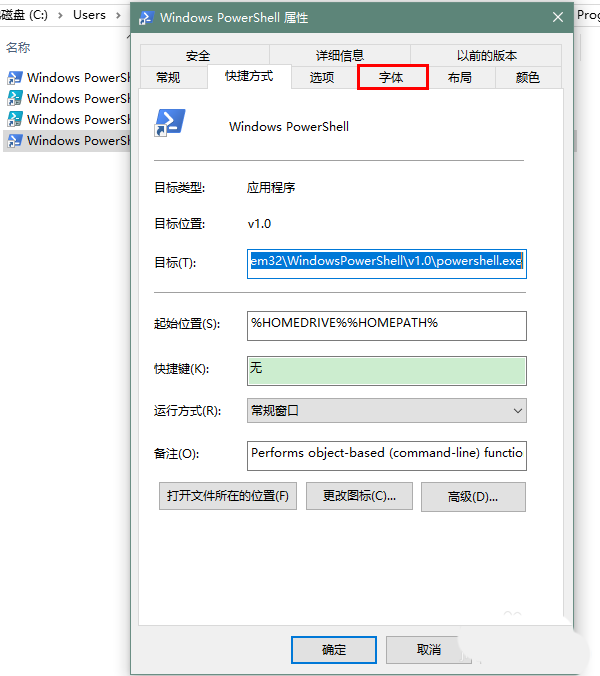
5、然后,将字体设为你喜欢的某种字体,将字体的大小设为你觉得合适的大小。
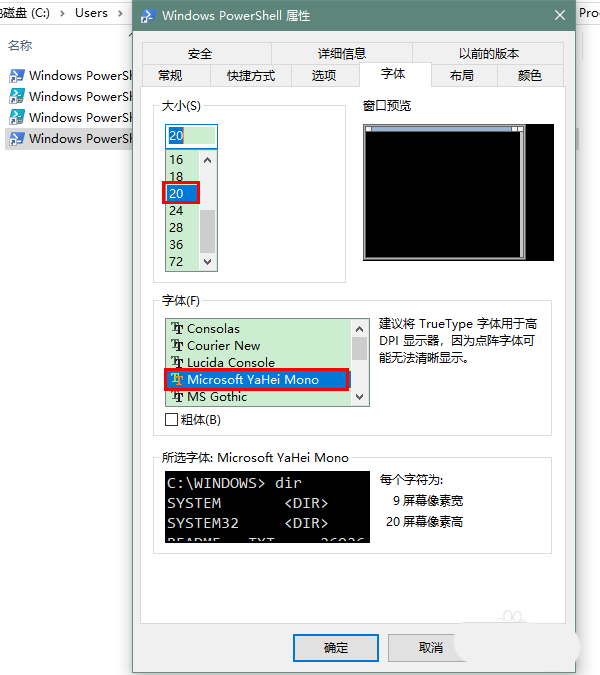
6、再点击切换到“颜色”选项卡,并选择“屏幕文字”。
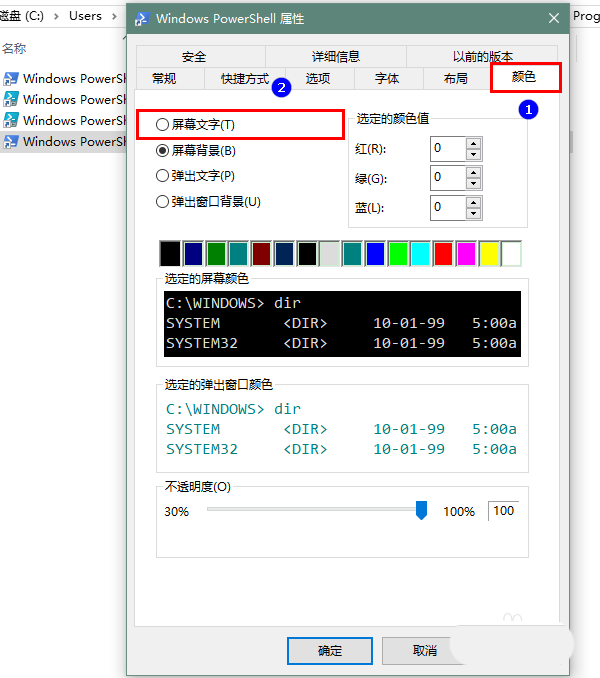
7、随后,根据自己的需要,将字体颜色设为某个已有的颜色,或者是自己指定的颜色值。在这里需要提醒大家注意的是,修改完毕后,一定要记得点击“确定”以便使更改生效。
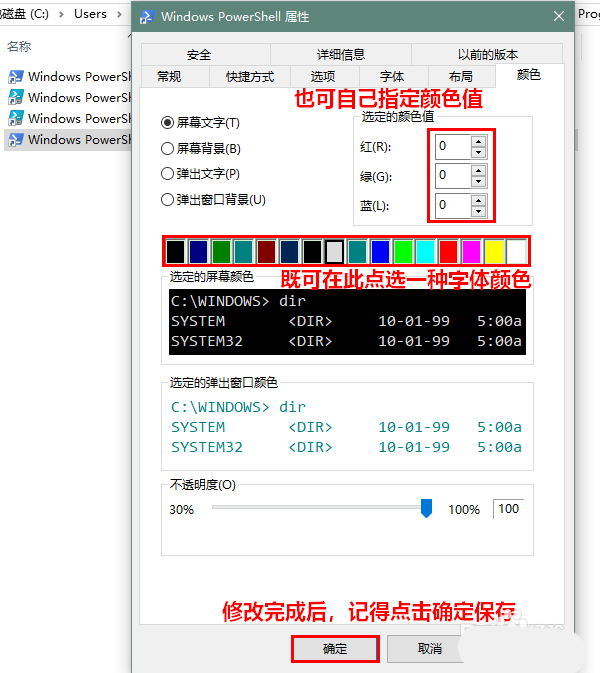
8、就这样,windows powershell 的字体就成功更改成我们指定的字体和颜色了。
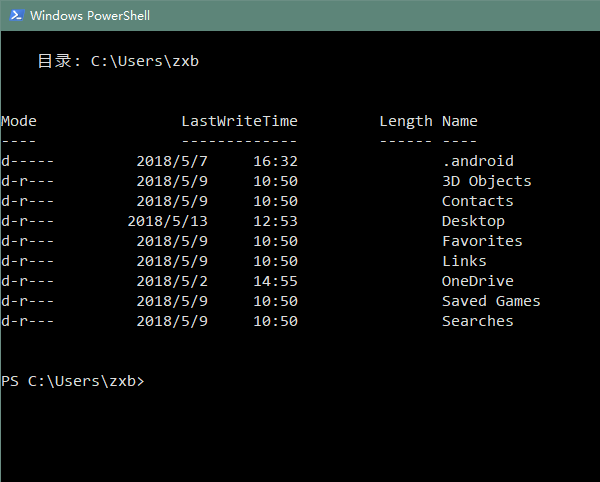
以上就是win10系统修改powershell窗口字体的教程,希望大家喜欢,请继续关注代码网。
相关文章:
-
-
-
[windows10] Win10 Build 17666新版发布 Win10 RS5 17666新特性汇总今天凌晨,微软推送了Windows 10 RS5快速预览版17666系…
-
[windows10] win10怎么使用红外线接收图片?win10怎么使用红外线接收图片?win10中想要使用红外线接收图片,该怎么使用呢?下面我们就来看看详细的教程,需要的朋友…
-
[windows10] Win10四月更新正式版17134.48累积补丁出新BUG:致电脑变砖据相关消息称微软于昨日凌晨向一些安装Win10四月更新正式版系统的用户推送了最新的Wi…
-
[windows7] win7如何设置网页字体大小?win7系统调整网页字体大小的三种方法介绍网页字体的大小对眼睛的视觉效果很重要,那么,你知道win7如何设置网页字体大小呢?今天…
版权声明:本文内容由互联网用户贡献,该文观点仅代表作者本人。本站仅提供信息存储服务,不拥有所有权,不承担相关法律责任。
如发现本站有涉嫌抄袭侵权/违法违规的内容, 请发送邮件至 2386932994@qq.com 举报,一经查实将立刻删除。
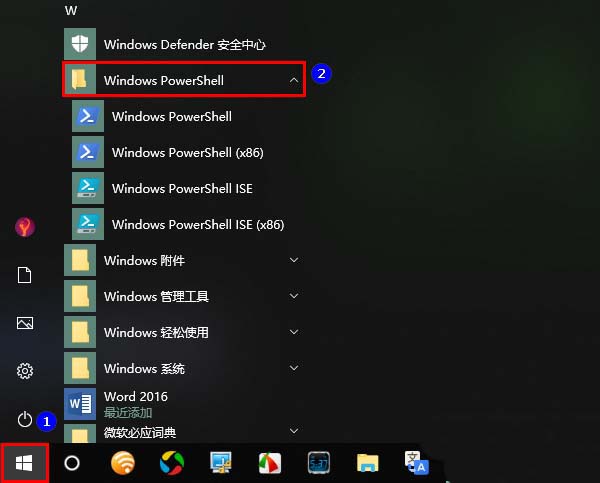
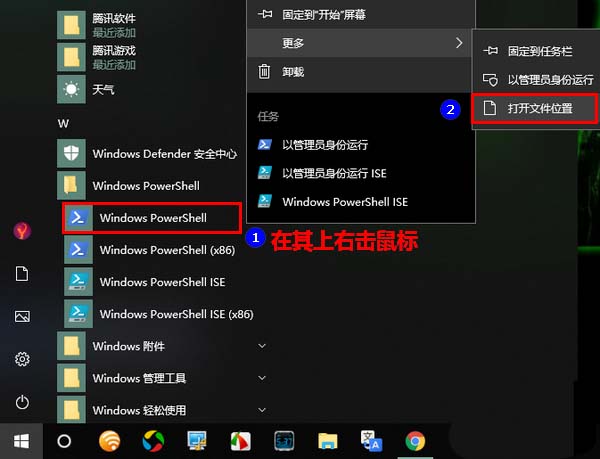
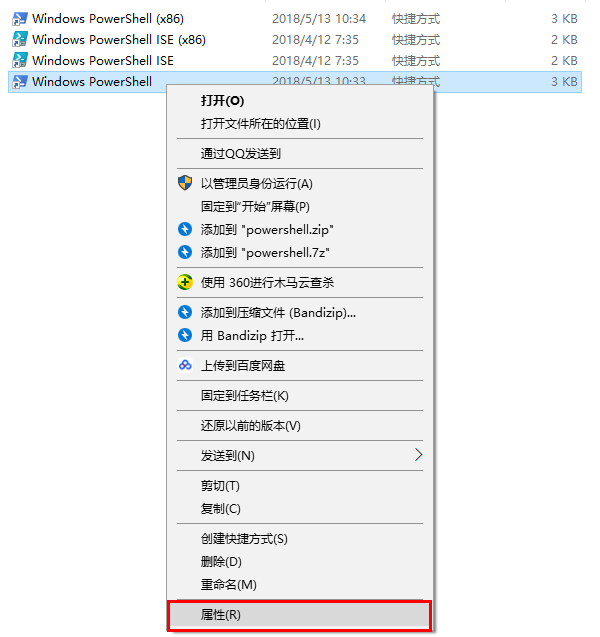
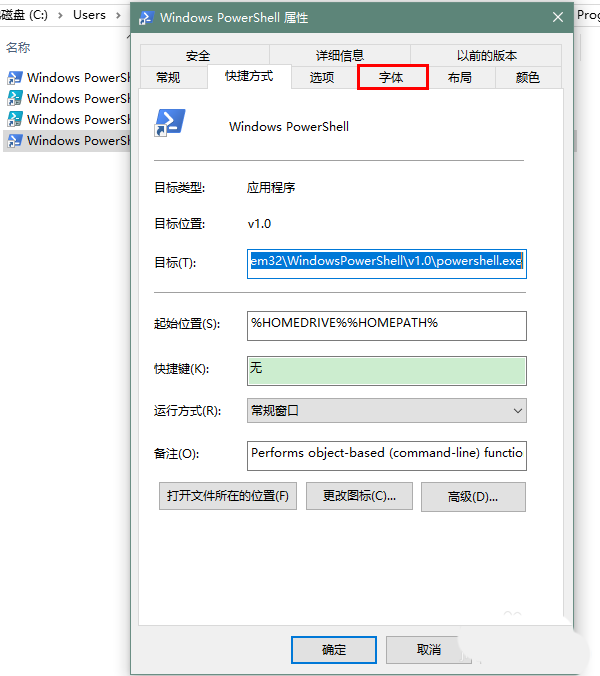
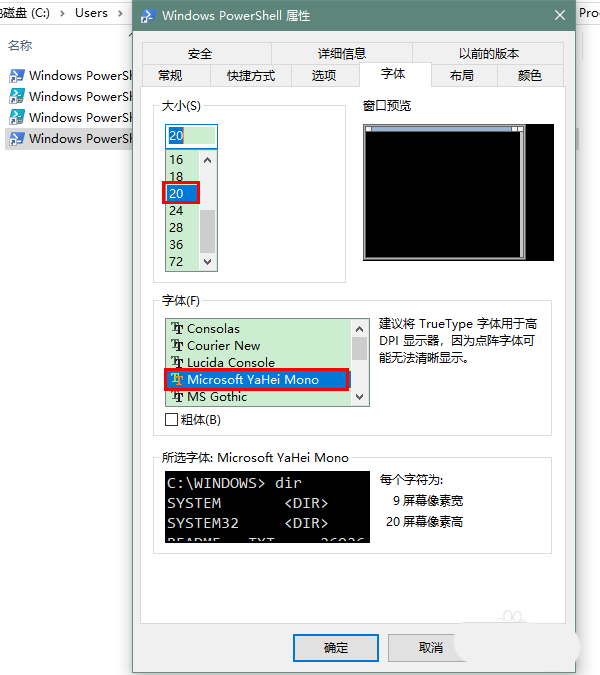
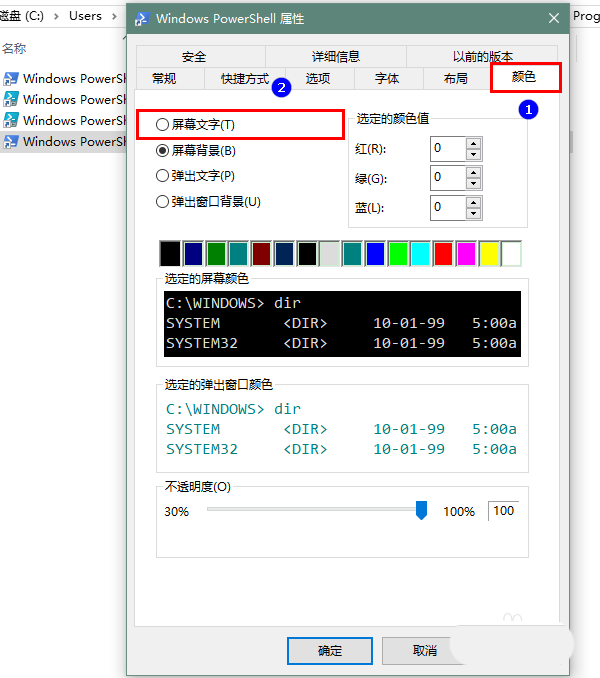
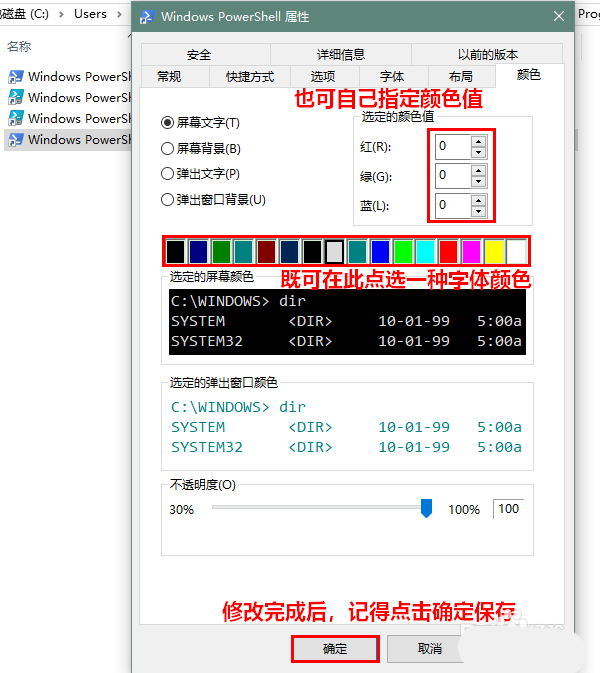
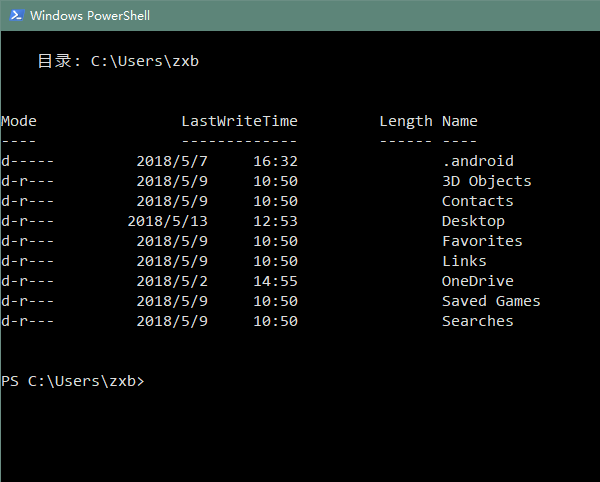



发表评论